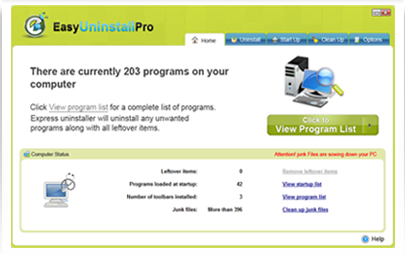Vejledning om Easy Uninstall fjernelse (afinstallere Easy Uninstall)
Easy Uninstall fremmes som et værktøj, der kan hjælpe dig med at fjerne uønskede apps, plugins, etc. i en hurtig og nem måde. Dens officielle hjemmeside, easyuninstall.com, hedder også, at programmet tillader dig at fjerne uønsket filer og andre rester af de unødvendige programmer. Nytten er desværre ikke så nyttige, som det hævder at være. På trods af at have en officiel webside, får det også distribueret i freeware og shareware bundter.
Potentielt uønskede programmer bruger ofte denne fordeling metode, fordi det giver mulighed for at indtaste PC ubemærket af brugeren. Desuden blev ansøgningen udviklet af ELEX, som er en virksomhed, der er berygtet for sin upålidelige apps. Vi anbefaler, at du sletter Easy Uninstall fra din computer uden tøven.
 hvordan virker Easy Uninstall?
hvordan virker Easy Uninstall?
Som det allerede er blevet nævnt, hører Easy Uninstall til ELEX, som er ansvarlig for sådanne uønskede programmer og browser hijackers som Picexa, Universalsearches.com, Mystartsearch.com m.fl. Det er absolut muligt at en eller flere af dem har indtastet dit system sammen med Easy Uninstall. Programmet har også været forbundet med Mysearch123.com og Ooxxsearch.com, så hvis en af disse flykaprere har overtaget din browsere, du ved nu, hvorfor det er sket. Du skal slippe af flykaprer, fordi det vil forstyrre din surfing, oversvømme dig med upålidelige reklame data og forårsage andre problemer.
Et andet aspekt af det program, du bør vide om er, at det forbinder til internettet uden din tilladelse. Det indsamler også oplysninger om dine online browsing aktiviteter som din besøgte sider, foretaget søgninger, klikkede annoncer, etc. for at oprette personlige annoncer. Selv om ingen af disse aktioner er skadelig, vil vi stadig anbefale at du opsige Easy Uninstall, især hvis du har downloadet det fra en tredje parts hjemmeside.
Sådan fjerner Easy Uninstall?
Vi tilbyder to Easy Uninstall fjernelse muligheder som du kan vælge mellem den, der passer dig bedst. Du kan afinstallere programmet manuelt eller automatisk. Hvis du beslutter at slette Easy Uninstall manuelt, kan du følge de instruktioner, der er præsenteret nedenfor i denne artikel i manuel fjernelse guide. Hvis du vil dog ikke kun fjerne Easy Uninstall, men også fjerne andre uønskede apps, der ankom sammen med det, bør du gå med automatisk afsked valgmulighed i stedet. Du kan downloade anti-malware-værktøjet fra vores hjemmeside og bruge den til at scanne dit system. Sikkerheds-software vil opdage alle problemer og fjerne Easy Uninstall sammen med dem. Det vil også give din PC med andre gavnlige funktioner såsom real-time online beskyttelse, og meget mere.
Offers
Download værktøj til fjernelse afto scan for Easy UninstallUse our recommended removal tool to scan for Easy Uninstall. Trial version of provides detection of computer threats like Easy Uninstall and assists in its removal for FREE. You can delete detected registry entries, files and processes yourself or purchase a full version.
More information about SpyWarrior and Uninstall Instructions. Please review SpyWarrior EULA and Privacy Policy. SpyWarrior scanner is free. If it detects a malware, purchase its full version to remove it.

WiperSoft revision detaljer WiperSoft er et sikkerhedsværktøj, der giver real-time sikkerhed fra potentielle trusler. I dag, mange brugernes stræbe imod download gratis software fra internettet, m ...
Download|mere


Er MacKeeper en virus?MacKeeper er hverken en virus eller et fupnummer. Mens der er forskellige meninger om program på internettet, en masse af de folk, der så notorisk hader programmet aldrig har b ...
Download|mere


Mens skaberne af MalwareBytes anti-malware ikke har været i denne branche i lang tid, gør de for det med deres entusiastiske tilgang. Statistik fra sådanne websites som CNET viser, at denne sikkerh ...
Download|mere
Quick Menu
trin 1. Afinstallere Easy Uninstall og relaterede programmer.
Fjerne Easy Uninstall fra Windows 8
Højreklik på baggrunden af Metro-skærmen, og vælg Alle programmer. Klik på Kontrolpanel i programmenuen og derefter Fjern et program. Find det du ønsker at slette, højreklik på det, og vælg Fjern.


Fjerne Easy Uninstall fra Windows 7
Klik Start → Control Panel → Programs and Features → Uninstall a program.


Fjernelse Easy Uninstall fra Windows XP:
Klik Start → Settings → Control Panel. Find og klik på → Add or Remove Programs.


Fjerne Easy Uninstall fra Mac OS X
Klik på Go-knappen øverst til venstre på skærmen og vælg programmer. Vælg programmappe og kigge efter Easy Uninstall eller andre mistænkelige software. Nu skal du højreklikke på hver af disse poster, og vælg Flyt til Papirkurv, og derefter højre klik på symbolet for papirkurven og vælg Tøm papirkurv.


trin 2. Slette Easy Uninstall fra din browsere
Opsige de uønskede udvidelser fra Internet Explorer
- Åbn IE, tryk samtidigt på Alt+T, og klik på Administrer tilføjelsesprogrammer.


- Vælg Værktøjslinjer og udvidelser (lokaliseret i menuen til venstre).


- Deaktiver den uønskede udvidelse, og vælg så Søgemaskiner. Tilføj en ny, og fjern den uønskede søgeudbyder. Klik på Luk.Tryk igen på Alt+T, og vælg Internetindstillinger. Klik på fanen Generelt, ændr/slet URL'en for startsiden, og klik på OK.
Ændre Internet Explorer hjemmeside, hvis det blev ændret af virus:
- Tryk igen på Alt+T, og vælg Internetindstillinger.


- Klik på fanen Generelt, ændr/slet URL'en for startsiden, og klik på OK.


Nulstille din browser
- Tryk Alt+T. Klik Internetindstillinger.


- Klik på fanen Avanceret. Klik på Nulstil.


- Afkryds feltet.


- Klik på Nulstil og klik derefter på Afslut.


- Hvis du ikke kan nulstille din browsere, ansætte en velrenommeret anti-malware og scan hele computeren med det.
Slette Easy Uninstall fra Google Chrome
- Tryk på Alt+F igen, klik på Funktioner og vælg Funktioner.


- Vælg udvidelser.


- Lokaliser det uønskede plug-in, klik på papirkurven og vælg Fjern.


- Hvis du er usikker på hvilke filtypenavne der skal fjerne, kan du deaktivere dem midlertidigt.


Nulstil Google Chrome hjemmeside og standard søgemaskine, hvis det var flykaprer af virus
- Åbn Chrome, tryk Alt+F, og klik på Indstillinger.


- Gå til Ved start, markér Åbn en bestemt side eller en række sider og klik på Vælg sider.


- Find URL'en til den uønskede søgemaskine, ændr/slet den og klik på OK.


- Klik på knappen Administrér søgemaskiner under Søg. Vælg (eller tilføj og vælg) en ny søgemaskine, og klik på Gør til standard. Find URL'en for den søgemaskine du ønsker at fjerne, og klik X. Klik herefter Udført.




Nulstille din browser
- Hvis browseren fortsat ikke virker den måde, du foretrækker, kan du nulstille dens indstillinger.
- Tryk Alt+F. Vælg Indstillinger.


- Tryk på Reset-knappen i slutningen af siden.


- Tryk på Reset-knappen en gang mere i bekræftelsesboks.


- Hvis du ikke kan nulstille indstillingerne, købe et legitimt anti-malware og scanne din PC.
Fjerne Easy Uninstall fra Mozilla Firefox
- Tryk på Ctrl+Shift+A for at åbne Tilføjelser i et nyt faneblad.


- Klik på Udvidelser, find det uønskede plug-in, og klik på Fjern eller deaktiver.


Ændre Mozilla Firefox hjemmeside, hvis det blev ændret af virus:
- Åbn Firefox, klik på Alt+T, og vælg Indstillinger.


- Klik på fanen Generelt, ændr/slet URL'en for startsiden, og klik på OK. Gå til Firefox-søgefeltet, øverst i højre hjørne. Klik på ikonet søgeudbyder, og vælg Administrer søgemaskiner. Fjern den uønskede søgemaskine, og vælg/tilføj en ny.


- Tryk på OK for at gemme ændringerne.
Nulstille din browser
- Tryk Alt+H.


- Klik på Information om fejlfinding.


- Klik på Nulstil Firefox ->Nulstil Firefox.


- Klik på Afslut.


- Hvis du er i stand til at nulstille Mozilla Firefox, scan hele computeren med en troværdig anti-malware.
Fjerne Easy Uninstall fra Safari (Mac OS X)
- Få adgang til menuen.
- Vælge indstillinger.


- Gå til fanen udvidelser.


- Tryk på knappen Fjern ved siden af den uønskede Easy Uninstall og slippe af med alle de andre ukendte poster samt. Hvis du er i tvivl om forlængelsen er pålidelig eller ej, blot fjerne markeringen i afkrydsningsfeltet Aktiver for at deaktivere det midlertidigt.
- Genstart Safari.
Nulstille din browser
- Tryk på menu-ikonet og vælge Nulstil Safari.


- Vælg de indstillinger, som du ønsker at nulstille (ofte dem alle er forvalgt) og tryk på Reset.


- Hvis du ikke kan nulstille browseren, scanne din hele PC med en autentisk malware afsked programmel.
Site Disclaimer
2-remove-virus.com is not sponsored, owned, affiliated, or linked to malware developers or distributors that are referenced in this article. The article does not promote or endorse any type of malware. We aim at providing useful information that will help computer users to detect and eliminate the unwanted malicious programs from their computers. This can be done manually by following the instructions presented in the article or automatically by implementing the suggested anti-malware tools.
The article is only meant to be used for educational purposes. If you follow the instructions given in the article, you agree to be contracted by the disclaimer. We do not guarantee that the artcile will present you with a solution that removes the malign threats completely. Malware changes constantly, which is why, in some cases, it may be difficult to clean the computer fully by using only the manual removal instructions.